-
Recent nieuwsbericht
-
Willekeurig topic
-
Nu op het forum
Eater
White Bird Julian, een jongen die worstelt om zijn plek te vinden op zijn nieuwe school na zijn schorsing vanwege zijn gedrag tegenover Auggie Pullman, ontvangt onverwacht bezoek van zijn grootmoeder. Terwijl ze samen tijd doorbrengen, vertelt ze hem haar indrukwekkende verhaal over haar moedige pogingen om te ontsnappen uit het door de nazi's bezette Frankrijk tijdens de Tweede Wereldoorlog. Haar woorden zijn als een krachtige stroom die door Julian's hart stroomt. Ze beschrijft de angst en de onzekerheid, maar ook de hoop en de vastberadenheid die haar drongen om door te vechten voor vrijheid. Haar verhalen over vriendschap, opoffering en de kracht van de menselijke geest raken Julian diep. Hij beseft dat ware moed niet alleen gaat om grootse daden, maar ook om het maken van de juiste keuzes, zelfs als het moeilijk is. Geïnspireerd door zijn grootmoeders ervaringen begint Julian zijn eigen reis van zelfontdekking. Hij leert dat het omarmen van verschillen en het tonen van empathie de weg is naar echte verbinding. Terwijl hij de lessen uit het verleden in zijn leven toepast, groeit hij uit tot een jongen die niet alleen zichzelf kan vergeven, maar ook anderen de kans geeft om te bloeien. Julian's transformatie is een herinnering dat, ongeacht de uitdagingen die we tegenkomen, de kracht van verhalen ons kan leiden naar een toekomst vol begrip en acceptatie. ---------------------------------------------------------------------------- Until Dawn In een wereld waar de tijd zich eindeloos herhaalt, bevinden een groep vrienden zich gevangen in een angstaanjagende spiraal van gebeurtenissen. Elke nacht worden ze achtervolgd door schimmige vijanden, die hen op gruwelijke wijze te lijf gaan. Maar in deze duisternis schuilt ook een sprankje hoop. Terwijl de zon ondergaat en de schaduwen zich samenpakken, ontdekken ze dat hun ware kracht ligt in hun saamhorigheid. Ze leren elkaar beter kennen, delen geheimen en onthullen verborgen talenten. Wat begon als een strijd om te overleven, verandert in een epische zoektocht naar zelfontdekking en vriendschap. Met elke herhaling van de nacht ontwikkelen ze strategieën, leren ze van hun fouten en worden ze sterker. Ze beseffen dat de sleutel tot ontsnapping niet alleen ligt in het overleven, maar in het omarmen van hun angsten en het vinden van moed in de meest onwaarschijnlijke momenten. Naarmate de dageraad nadert, groeit hun vastberadenheid. Ze zijn niet langer slachtoffers van hun omstandigheden, maar krijgers die samen strijden voor hun vrijheid. De opkomende zon symboliseert niet alleen een nieuw begin, maar ook de kracht van vriendschap en doorzettingsvermogen. Zal het hen lukken om de cyclus te doorbreken en de dag te verwelkomen? De tijd dringt, maar hun harten zijn gevuld met hoop. Samen zullen ze de duisternis overwinnen en de overwinning behalen. ----------------------------------------------------------------------- The Bibi Files Een onthullende blik op de corruptieonderzoeken tegen de Israëlische premier Benjamin Netanyahu, onthuld door gelekte politie-interviewvideo's. Deze beelden bieden niet alleen inzicht in de juridische strijd van een van de meest controversiële leiders van onze tijd, maar ze belichten ook de bredere thema's van macht, verantwoordelijkheid en de zoektocht naar gerechtigheid. In de video's zien we een man die, ondanks de druk van het onderzoek, vastberaden blijft. Het is een krachtig voorbeeld van hoe de waarheid, hoe moeilijk ook, altijd aan het licht komt. Terwijl de wereld toekijkt, worden de fundamenten van leiderschap en integriteit op de proef gesteld. De vragen die worden gesteld, zijn niet alleen van juridische aard; ze raken de essentie van wat het betekent om een leider te zijn in een democratie. Deze onthullingen zijn niet slechts een schandaal; ze zijn een oproep tot bewustwording en verandering. Ze herinneren ons eraan dat elke burger recht heeft op transparantie en dat leiders verantwoordelijk moeten worden gehouden voor hun daden. Dit is een kans voor Israël om te reflecteren op de waarden die het nastreeft en om te bouwen aan een toekomst waarin eerlijkheid en rechtvaardigheid centraal staan. Laat deze situatie ons inspireren om een cultuur van integriteit en openheid te bevorderen, zowel binnen als buiten de politieke arena. --------------------------------------------------- Drie Vis Dagen In deze aangrijpende zwart-wit drama/comedy staat de complexe band tussen Gerrie en zijn zoon Dick centraal, tijdens hun jaarlijkse driedaagse reünie in het bruisende Rotterdam. Terwijl de stad om hen heen tot leven komt, hangt er een onzichtbare schaduw boven hun samenzijn: dit zou wel eens Gerrie’s laatste bezoek kunnen zijn. De dagen zijn gevuld met momenten van zowel humor als melancholie, waarbij de twee mannen hun verleden onder ogen moeten zien. Hun gesprekken, vaak doorspekt met scherpe grappen en onuitgesproken gevoelens, onthullen de diepte van hun relatie. Gerrie, met zijn levenswijsheid en een vleugje ironie, probeert de kloof te overbruggen, terwijl Dick worstelt met zijn eigen angsten en verwachtingen. De stad zelf fungeert als een levendige achtergrond, een symbool van verandering en vergankelijkheid. Terwijl ze samen door de straten slenteren, worden herinneringen opgehaald en nieuwe inzichten geboren. Het is een reis van acceptatie en verzoening, waarin de liefde tussen vader en zoon steeds weer opbloeit, ondanks de pijnlijke realiteit van de tijd die verstrijkt. Dit verhaal herinnert ons eraan dat zelfs in de moeilijkste momenten, de kracht van verbondenheid ons kan inspireren om het verleden los te laten en samen een nieuwe weg in te slaan. Laat je meevoeren in deze ontroerende en soms hilarische zoektocht naar begrip en liefde. ----------------------------------------------------------------------------- Riefenstahl Riefenstahl Duikt diep in het artistieke erfgoed van Leni Riefenstahl, een vrouw wiens talent en creativiteit onmiskenbaar zijn, maar wiens leven ook doordrenkt is van controverse. Deze verkenning onthult de gelaagdheid van haar relatie met het naziregime, waarbij haar zelfportret wordt tegenovergesteld aan overtuigend bewijs dat wijst op haar bewustzijn van de gruwelijkheden die zich rondom haar afspeelden. In deze inspirerende analyse wordt niet alleen haar meesterlijke cinematografie belicht, maar ook de morele dilemma's waarmee zij werd geconfronteerd. Riefenstahl's werk, vaak geprezen om zijn visuele pracht en innovativiteit, roept vragen op over de verantwoordelijkheid van de kunstenaar in tijden van onderdrukking. Hoe kan schoonheid samengaan met de schaduw van het kwaad? Dit boek daagt ons uit om verder te kijken dan de oppervlakte van haar creaties en ons af te vragen wat het betekent om een kunstenaar te zijn in een wereld vol morele ambiguïteit. Het nodigt ons uit om de complexiteit van de menselijke ervaring te omarmen en ons te inspireren om kritisch na te denken over de impact van kunst. Riefenstahl's nalatenschap, hoewel beladen, biedt ons waardevolle lessen over de kracht van creativiteit en de verantwoordelijkheden die daarmee gepaard gaan. --------------------------------------------- Perfect Endings (13 Sentimentos) In "Perfect Endings" (2024) van Artur Volpi, nemen João en Hugo een moedige stap: na tien jaar samen te zijn geweest, besluiten ze hun relatie te beëindigen, maar blijven ze beste vrienden. Wat begint als een zorgvuldig geplande scheiding, verandert al snel in een emotionele achtbaan. Terwijl ze elkaar opnieuw leren kennen, komen de oncontroleerbare gevoelens naar boven, die hun vriendschap op de proef stellen. Hun verhaal is een krachtige herinnering aan de complexiteit van de liefde. Ondanks het besluit om uit elkaar te gaan, blijven de herinneringen en de verbinding tussen hen sterk. Terwijl ze samen lachen, huilen en hun dromen delen, ontdekken ze dat het leven niet altijd volgens plan verloopt. De perfectie die ze zochten in hun breuk blijkt een illusie te zijn, en in plaats daarvan bloeit er iets onverwachts en moois op: een hernieuwde liefde die hen uitdaagt om opnieuw naar elkaar te kijken. "Perfect Endings" is een inspirerend verhaal over de kracht van vriendschap en de onvoorspelbaarheid van het leven. Het laat zien dat zelfs na een einde, nieuwe beginpunten kunnen ontstaan. João en Hugo leren dat liefde niet altijd rechtlijnig is, maar dat het juist de onverwachte wendingen zijn die ons de meeste vreugde en groei brengen. In de chaos van emoties ontdekken ze dat ware verbinding nooit verloren gaat. -------------------------------------------------------------- Black Dog (Gouzhen) Na zijn vrijlating uit de gevangenis keert Lang terug naar zijn geboortestad in het noordwesten van China. De lucht is zwaar van herinneringen, maar zijn hart klopt vol hoop. Als lid van een hondenpatrouille, die de zwerfhonden moet opruimen ter voorbereiding op de Olympische Spelen van 2008, ontmoet hij een zwarte zwerfhond. Deze hond, met zijn doordringende ogen en een ziel die net als de zijne hunkert naar verbinding, wordt al snel zijn trouwe metgezel. Lang en de hond, beiden eenzaam en op zoek naar een nieuw begin, vinden in elkaar een onverwachte vriendschap. Terwijl ze samen door de straten van de stad zwerven, ontdekken ze niet alleen de schoonheid van hun omgeving, maar ook de kracht van wederzijdse steun en begrip. Iedere dag is een nieuwe kans om te groeien, om de schaduwen van het verleden achter zich te laten en een nieuwe toekomst te omarmen. Hun reis is er een van herstel en herontdekking, waarin ze leren dat ware vrijheid niet alleen gaat om het loslaten van de ketens van het verleden, maar ook om het omarmen van de liefde en vriendschap die het leven betekenis geven. Samen staan ze sterker en bewijzen ze dat, zelfs in de donkerste tijden, er altijd hoop en een nieuw begin te vinden is. -------------------------------------------------- Quiet Life In Zweden wordt een vluchtelingenfamilie geconfronteerd met een onvoorstelbare uitdaging. Hun jongste dochter is in een onverklaarbare coma geraakt, net nadat hun asielaanvraag was afgewezen. Terwijl de ouders wanhopig op zoek zijn naar antwoorden en een behandeling, worden ze geconfronteerd met een zware emotionele belasting. Toch, te midden van deze duisternis, vinden ze een sprankje hoop. De kracht van hun liefde en vastberadenheid om voor hun dochter te vechten, groeit met elke dag. Ze omarmen hun gemeenschap, zoeken steun bij vrienden en medemensen die hun verhaal horen. Samen vormen ze een netwerk van solidariteit en inspiratie, dat hen helpt om de zware weg te bewandelen. De ouders ontdekken nieuwe manieren om hun dochter aan te moedigen en haar geest te ondersteunen, zelfs als haar lichaam stil is. Ze lezen haar verhalen voor, delen herinneringen en creëren een omgeving vol liefde en positiviteit. Hun reis is er een van veerkracht en vastberadenheid, een bewijs dat zelfs in de meest uitdagende tijden de menselijke geest kan zegevieren. Deze familie herinnert ons eraan dat hoop en liefde ons kunnen leiden, zelfs als de weg onduidelijk is. Hun verhaal is een krachtige oproep tot verbinding en solidariteit in een wereld die vaak verdeeld lijkt. Samen kunnen we de kracht vinden om te overwinnen, ongeacht de obstakels die we tegenkomen. --------------------------------------------------------------- Pink Floyd At Pompeii -MCMLXXII In het betoverende decor van de oude Romeinse Amphitheater in de ruïnes van Pompeii, Italië, creëerde de Britse progressieve rockband Pink Floyd in 1971 een onvergetelijke muzikale ervaring. Terwijl de echo's van hun klanken door de eeuwenoude stenen weerkaatsten, voerden ze een set uit die de essentie van hun tijd vastlegde. Het was een optreden dat, hoewel vrij van publiek, doordrenkt was met een krachtige energie en creativiteit. De band, omringd door de stille getuigen van een vervlogen tijd, speelde niet alleen voor de camera's van hun filmcrew, maar voor de geest van de geschiedenis zelf. Elke noot en elke harmonieuze samenzang vulde de lege ruimte met leven en emotie, als een eerbetoon aan de grandeur van het verleden. De combinatie van de majestueuze architectuur en de innovatieve muziek van Pink Floyd creëerde een unieke symbiose, die de kijker meenam op een reis door tijd en ruimte.Dit bijzondere optreden is niet zomaar een concert; het is een kunstwerk dat de grenzen van muziek en film overschrijdt. Het herinnert ons eraan dat zelfs in stilte, waar geen publiek aanwezig is, de kracht van creativiteit en expressie kan weerklinken als een echo door de eeuwen heen. Pink Floyd in Pompeii is een inspirerende ode aan de tijdloze verbinding tussen muziek en de menselijke ervaring. ------------------------------------------------- The Accountant 2 Christian Wolff, een meesterbrein met een onorthodoxe benadering, duikt in de duistere diepten van een onopgeloste moord op een schatkistchef. Gedreven door een onverzadigbare nieuwsgierigheid en een diepgeworteld gevoel voor rechtvaardigheid, gebruikt hij zijn uitzonderlijke intellect en creatieve, zij het riskante, methoden om de waarheid bloot te leggen. In een wereld waar geheimen en leugens de boventoon voeren, laat Wolff zich niet afschrikken door de schaduwzijde van zijn zoektocht. Hij gelooft dat elke puzzel, hoe complex ook, een oplossing heeft die wacht om ontdekt te worden. Met elke aanwijzing die hij ontrafelt, komt hij dichter bij de kern van de zaak. Zijn vastberadenheid en vindingrijkheid vormen de sleutel tot een waarheid die velen al lang vergeten zijn.Wolff's reis is niet alleen een zoektocht naar gerechtigheid, maar ook een inspirerend verhaal over de kracht van doorzettingsvermogen en de moed om het onbekende te omarmen. Terwijl hij de grenzen van het mogelijke oprekt, herinnert hij ons eraan dat zelfs de meest verwarrende raadsels uiteindelijk kunnen worden opgelost door de combinatie van intellect en vastberadenheid. In de schaduw van de waarheid schuilt altijd een sprankje hoop. Wolff's verhaal is een ode aan de onverzettelijke geest van de waarheidzoekers in ons allemaal. ----------------------------------------------------------- The Ritual Twee priesters, elk gevangen in hun eigen strijd, worden gedwongen om hun verschillen opzij te zetten. De ene worstelt met een crisis van geloof, terwijl de ander wordt geconfronteerd met de schaduwen van een roerig verleden. Hun paden kruisen elkaar in een onwaarschijnlijke alliantie, gedreven door een gemeenschappelijk doel: een gedurfde exorcisme uitvoeren. In de duisternis van hun twijfels en angsten ontdekken ze dat ware kracht niet alleen ligt in geloof, maar ook in de bereidheid om te helen. Terwijl ze samen de confrontatie aangaan met de demonische krachten die hen omringen, leren ze dat vergeving en acceptatie de sleutel zijn tot bevrijding, niet alleen voor de bezetene, maar ook voor henzelf.Hun reis wordt een krachtige metafoor voor de strijd die velen van ons aangaan. Het herinnert ons eraan dat zelfs in de meest chaotische tijden, hoop en herstel mogelijk zijn. Door hun kwetsbaarheid te omarmen, vinden ze een diepere verbinding met elkaar en met de spirituele wereld. Dit verhaal van transformatie en samenwerking herinnert ons eraan dat we, ongeacht onze verschillen, samen sterker kunnen zijn. In het licht van hun gedeelde ervaringen, ontdekken ze dat het pad naar verlossing niet alleen gaat om het verdrijven van duisternis, maar ook om het omarmen van het licht dat in ons allemaal schuilt. ------------------------------------------------------------- Star Wars Revenge Of The Sith (20th Anniversitty) Naarmate de Clone Wars zijn einde nadert, staat Obi-Wan Kenobi voor een nieuwe uitdaging. Vastberaden en met een scherpzinnig oog voor de duistere krachten die zich aandienen, gaat hij op zoek naar een dreiging die de galaxy kan verwoesten. Ondertussen wordt Anakin Skywalker, de veelbelovende Jedi, verleid door de sinistere invloed van Chancellor Palpatine. Zijn woorden zijn als honing, maar verbergen een gevaarlijk spel dat de toekomst van de galaxy op het spel zet. In deze kritieke momenten, waar hoop en wanhoop met elkaar strijden, staan de paden van de helden en de schurken op het punt om elkaar te kruisen. Obi-Wan, met zijn onverzettelijke moed en wijsheid, is vastbesloten om de duisternis te weerstaan. Hij gelooft in de kracht van de Jedi en de mogelijkheden van de toekomst. Anakin daarentegen, gevangen in de webben van verleiding en angst, staat op het punt om een keuze te maken die niet alleen zijn eigen lot, maar dat van de hele galaxy zal bepalen. Zal de kracht van vriendschap en de onverzettelijke geest van de Jedi zegevieren, of zal de schaduw van de duisternis de overhand krijgen? De strijd om de ziel van de galaxy is nog niet voorbij, en de ware helden zullen zich tonen in de meest onwaarschijnlijke momenten. De toekomst ligt in hun handen. -
Recente prestatie
-
Recente actieve topics
-
Populaire bijdragers
-
Willekeurige films
-
Willekeurige link








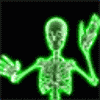



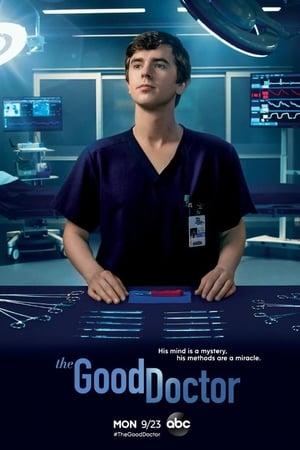
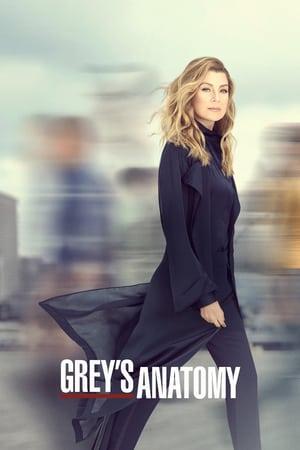
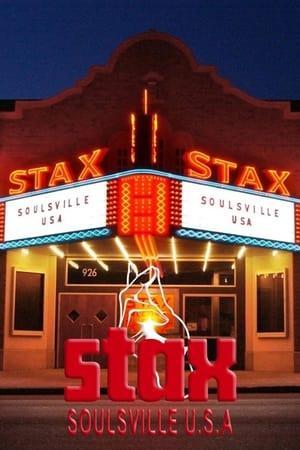
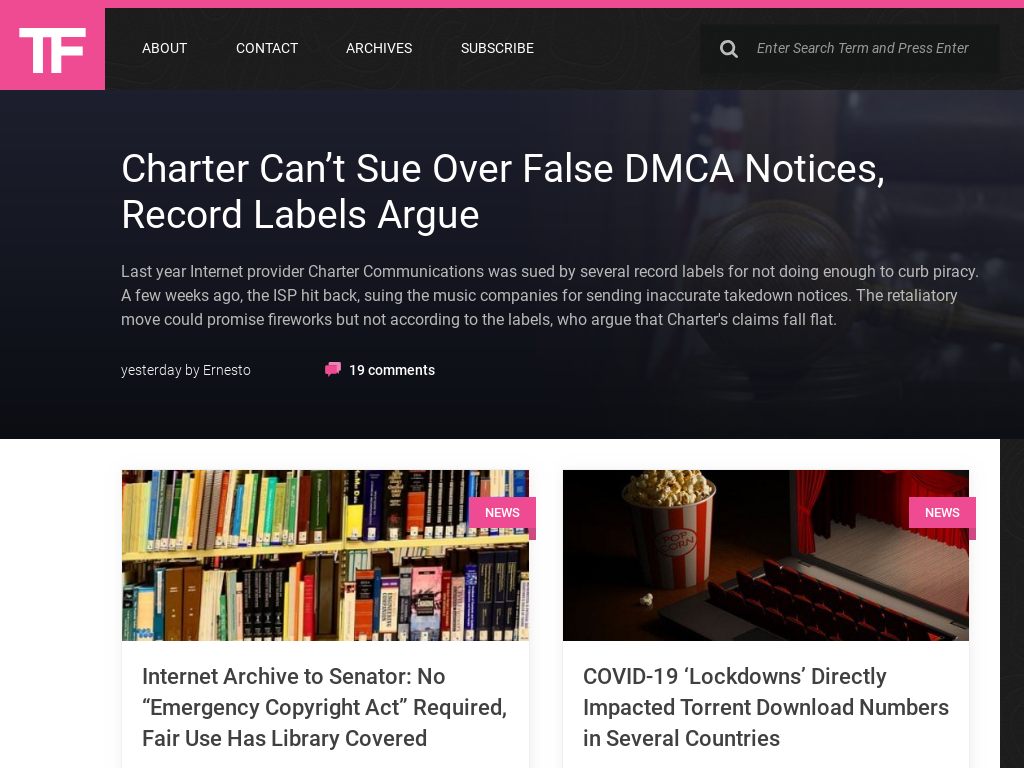
Aanbevolen reactie